Nesse caso, a lei de Murphy trabalha contra nós. Há casos de notebooks que cairam no chão e com excessão de um arranhão aqui e outro ali, continuou funcionando perfeitamente. Em contrapartida, há casos em que bastou a mochila escorregar do colo e bater no pé, e o resultado foi um notebook quebrado.
Com alguns cuidados, você pode bater de frente com Murphy e ter uma relação mais duradoura com o seu Notebook.
- 1) Sempre carregue o seu notebook dentro da maleta/mochila. O transporte é fundamental para aumentar a vida útil do seu equipamento. Carregar embaixo do braço, colocar coisas em cima, nada disso ajuda. Notebooks são repletos de conexões sensíveis e transportá-lo com carinho é a melhor coisa que você pode fazer.
- 2) Cuidado ao fazer uma limpeza. Muita gente simplesmente pega uma flanela, ou veja multi-uso e passa na carcaça, na tela, só não passa no cooler porque fica embutido. Nenhum desses produtos é recomendado e pode danificar permanentemente a sua tela e manchar o seu notebook. No máximo, umedeça levemente uma flanela com detergente líquido neutro (1 ou 2 gotas) e passe gentilmente pelo case do notebook e pela tela.
- 3) Quando for demonstrar algo na tela, cuidado com o indicador. Muita gente tem mania de apontar o que quer mostrar na tela do computador, e quando aponta o indicador, o dedo praticamente fura a tela e sai do outro lado. Evite ao máximo contado dos dedos com a tela do seu laptop.
- 4) Mantenha o fio do seu carregador (fonte de alimentação) sempre enrolado e bem justo. É por isso que as fontes de alimentação vem com aquele velcro, para deixá-la sempre organizada. Claro que você pode desenrolar todo o fio caso precise utilizar uma tomada que está longe, porém depois disso organize o fio novamente. Nada de jogar ele todo embolado dentro da maleta. Com o tempo esse dobra e desdobra do fio vai deixando ele desgastado e o que acontece na maioria das vezes é que o fio desencapa na base da fonte ou na borda do conector que pluga ela ao notebook. É melhor cuidar dela do que comprar uma nova, que não é nada barata.
- 5) Evite ao máximo ingerir alimentos, principalmente líquidos perto do notebook. Se tem duas coisas que se atraem são copo de café + teclado de notebook. Restos de comida além de emporcalhar o seu computador, vai deixar o teclado gorduroso e gosmento, o que não é nem um pouco agradável também. Evite comer qualquer coisa que derrube farelo em cima do computador.
- 6) Jamais desmonte o seu notebook se não tiver conhecimento suficiente para isso. Normalmente, os notebooks são bem complicados de se desmontar, e o risco de sobrar um monte de parafusos depois da aventura é alto. Caso você ache que tem noção para isso, faça uma ordem cronológica do que for desmontando, se possível com fotos, para saber exatamente como remontar depois que o estrago já tiver sido feito.
- 7) O mesmo da dica anterior vale para Upgrades. Nada de trocar ou adicionar memória sem saber o que está fazendo. O melhor é pedir a algum amigo que seja técnico ou especialista para fazer isso por você.
- 8) Nunca quebre o pino do meio da tomada do seu laptop caso não encontre tomadas tripolares onde você estiver utilizando-o. Assim você estará danificando a estrutura de ligação elétrica e ficando sem aterramento. A melhor opção é comprar um adaptador de tripolar para 2 pinos e ligar a tomada normalmente. Ande sempre com esse adaptador na mochila.
- 9) Evite usar o laptop em surperfícies que não sejam planas, como na cama por exemplo. Observe que embaixo do seu laptop há pequenas borrachas que elevam um pouco a sua altura em relação a mesa, fazendo com que o ar circule por baixo diminuindo o calor. Quando você coloca o notebook no colchão, por exemplo, o fluxo de ar embaixo do equipamento fica obstruído e o resultado é que o computador vai esquentar muito, causando travamento, derretimento dos fios mais frágeis, etc. Mantenha sempre o seu equipamento numa superfície plana ou compre um suporte para Notebook adequado para essas situações.
- 10) Não empreste o seu notebook, a não ser que seja para alguém de muita confiança :-P








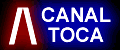

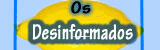




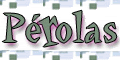

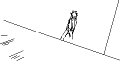








1 Comentário:
Infelizmente a figura não deixa ler as sugestões...
Postar um comentário